Dispositivos domésticos inteligentes, como campainhas ou câmeras conectadas à Internet, podem tornar nossa vida mais fácil e segura. Mas isso só se eles funcionarem.
Veja as câmeras de segurança Ring, por exemplo. As notificações são uma peça crítica do ecossistema do Ring. Se você está tendo problemas com notificações de toque, está perdendo uma das principais vantagens da plataforma.
Com isso em mente, aqui está o que você precisa saber sobre notificações de toque - e como corrigi-las se não estiverem funcionando.
Conteúdo
- Artigos relacionados
- O que são notificações de toque?
- Configurando notificações de toque
-
Solução de problemas de notificação de toque
- Verifique sua internet
- Verifique as configurações do aplicativo Ring
- Verifique o lado Apple das coisas
- Se todo o resto falhar
- Postagens relacionadas:
Artigos relacionados
- Como usar notificações persistentes do iOS para nunca mais perder um alerta
- As notificações de grupo não funcionam no iOS 12? Como consertar
- Personalize as opções de agendamento do Spark para soneca, lembretes e envie mais tarde
O que são notificações de toque?
Os produtos Ring são, essencialmente, câmeras de segurança doméstica que permitem que você veja, ouça e até fale com as pessoas diretamente de seu smartphone.
Usaremos as várias campainhas de vídeo do Ring como exemplo. Quando o dispositivo Ring detecta movimento, ele enviará uma notificação ao seu dispositivo iPhone ou Android.
Tocar nesta notificação permite que você veja rapidamente um feed de vídeo de quem está à sua porta. Você também pode ter uma conversa completa com esse visitante - mesmo se não estiver em casa.
Configurando notificações de toque
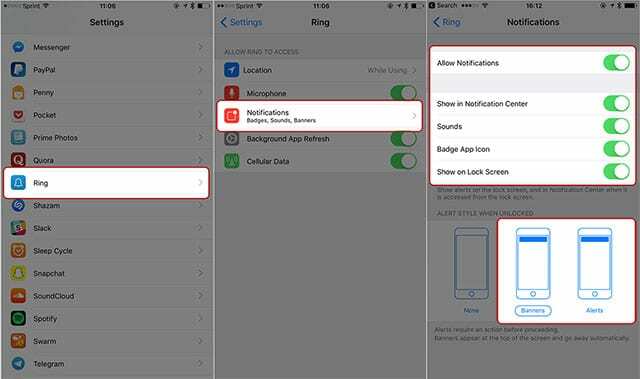
Antes de começar a usar as notificações de toque, você precisa fazer o download do aplicativo, configurar uma conta e ativar seu dispositivo.
- Abra o aplicativo Configurações.
- Role para baixo até ver Toque.
- No menu Toque, toque em Notificações.
- Ring recomenda que você tenha todas as opções em Notificações habilitadas para o melhor uso. Certifique-se de que todos eles estejam ativados (verde).
- Agora você pode escolher um estilo de alerta.
Assim que tudo estiver configurado, você começará a receber alertas de detector de movimento e visitantes em seu dispositivo iPhone. Conforme mencionado anteriormente, basta tocar em um alerta para iniciar uma sessão de transmissão ao vivo.
Você também precisará fornecer ao aplicativo Ring acesso ao microfone do seu dispositivo para que tudo funcione corretamente. Mas isso não tem a ver com alertas.
Solução de problemas de notificação de toque
Em teoria, você deve estar preparado para usar as notificações de toque depois de configurá-las. Mas se você está lendo este artigo, provavelmente já sabe que os usuários podem ter problemas com o aparecimento de notificações de toque. Se você estiver tendo problemas, leia algumas dicas importantes para a solução de problemas.
Verifique sua internet
Uma das causas mais comuns para erros de notificação de toque é a rede Wi-FI que você está usando. Dispositivos de anel precisam de conectividade com a Internet para enviar uma notificação ao seu dispositivo.
Se houver um problema com seu modem ou roteador, ele pode causar problemas com seu dispositivo Ring e notificações em si.
Portanto, antes de prosseguir, certifique-se de que sua rede Wi-Fi esteja funcionando corretamente. Sugerimos tentar visualizar uma transmissão ao vivo do seu dispositivo Ring como um teste rápido.
Guias de solução de problemas relacionados
- O Wi-Fi não está funcionando? Como consertar seus problemas de Wi-Fi
- Como corrigir problemas de conectividade de Wi-Fi e LTE no iPhone XS e XS Max
Mesmo se a rede Wi-Fi estiver funcionando, pode haver um problema com seu roteador ou modem. Alguns usuários relatam sucesso com a redefinição de um roteador ou modem. Não está claro por que isso aborda os endereços de problemas de notificações, mas parece funcionar em pelo menos vários casos com base em relatórios de usuários.
O método exato de reinicialização do modem ou roteador pode variar dependendo da marca e do modelo do dispositivo. Sugerimos que você verifique seu manual do usuário ou Google o nome do modem / roteador online para obter instruções.
Verifique as configurações do aplicativo Ring
Antes de verificar seu aplicativo Ring, você deve ter em mente que as notificações Ring são específicas do dispositivo. Se você tiver notificações de toque habilitadas em seu iPhone, por exemplo, isso não significa que elas serão habilitadas em seu iPad.
Essencialmente, se você não está vendo notificações de toque em um dispositivo secundário, você só precisa habilitar as notificações nesse dispositivo.
Nessa nota, você deve verificar duas vezes para se certificar de que alertas de toque e alertas de movimento estão ativados no seu dispositivo principal.
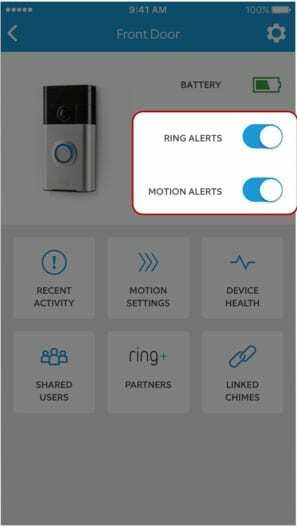
- Abra o aplicativo Ring.
- Vá para o menu Configurações do dispositivo.
- Certifique-se de que os interruptores para Alertas de toque e Alertas de movimento estejam ativados (ambos estarão em azul).
Você também deve verificar a conexão de Internet do seu dispositivo Ring. Mesmo que sua rede Wi-Fi esteja funcionando normalmente, seu dispositivo Ring pode estar tendo problemas de conexão.
Abra o aplicativo Ring e navegue até o menu Device Health. Na configuração de Intensidade do Sinal, certifique-se de que diz Bom.
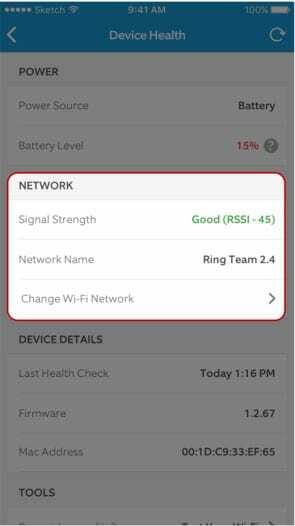
Alguns dispositivos de anel requerem que as zonas de movimento sejam configuradas para funcionar corretamente. Para gerenciar ou configurar uma zona de movimento, abra o aplicativo Ring e selecione seu dispositivo.
Navegar para Configurações de movimento -> Zonas de movimento -> Adicionar uma zona de movimento.
Daqui. O aplicativo irá guiá-lo pelo resto do processo.
Você também pode tentar desinstalar o aplicativo Ring e reinstalá-lo. Pode haver um problema com os dados ou instalação do aplicativo, que uma reinstalação rápida deve corrigir.
Verifique o lado Apple das coisas
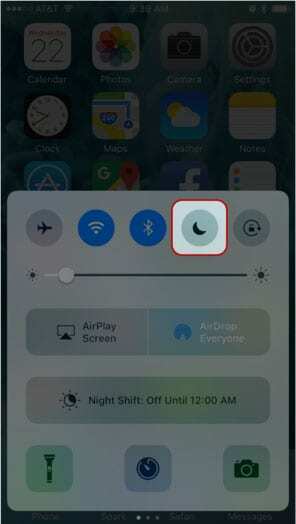
Se o seu dispositivo Ring está funcionando normalmente, então o problema pode ser com o Centro de Notificação iOS. Sugerimos que você volte e tente habilitar as notificações para o aplicativo Ring (consulte nossas instruções anteriores).
Como uma observação adicional, você pode querer ter certeza de que um recurso de notificação do iOS não está de alguma forma habilitado.
Por exemplo, verifique se Não perturbe está ativado. Em uma observação semelhante, você pode ter definido inadvertidamente as notificações de toque como Entregar silenciosamente. Encontre uma notificação de toque em sua Central de Notificações, deslize de direita para esquerda, tocar Gerenciar e selecione Entregue com destaque.
Outra dica é desativar as notificações de toque em seu Apple Watch. Por algum motivo, isso pode interferir nas notificações exibidas no seu iPhone. Basta abrir o aplicativo Watch, ir para Notificações e alternar a chave ao lado de Toque.
- Certifique-se de estar atualizado: Baixe a última versão disponível do iOS. Você pode fazer isso em Configurações> Geral> Atualização de software.
- Execute uma reinicialização suave: Isso difere dependendo do dispositivo específico da Apple que você está usando, portanto, iremos encaminhá-lo para o documento de suporte da própria Apple.
- Redefinir Ajustes de Rede: Isso pode ajudar em qualquer problema de conectividade baseada em software na extremidade da Apple. Basta ir em Configurações -> Geral -> Redefinir. (Certifique-se de anotar o nome e a senha do seu Wi-Fi, pois pode ser necessário alugá-lo)
Na pior das hipóteses, pode ser necessário realizar uma reinicialização completa do seu dispositivo iOS. Apenas certifique-se de fazer backup do seu dispositivo no iTunes ou iCloud antes de continuar.
Também vale a pena tentar essas etapas em vários dispositivos. Você pode cancelar a falha de um único dispositivo Apple. Mas se as notificações de toque não aparecem em vários dispositivos Apple, então o problema provavelmente não é com eles.
Se todo o resto falhar
Como acabamos de mencionar, se os problemas de notificação do Ring persistirem durante todas essas etapas, o problema provavelmente está no seu dispositivo Ring.
Recomendamos entrar em contato com o suporte ao cliente da Ring para ver se eles podem corrigir o problema ou dar a você um dispositivo de substituição. Você pode entrar em contato com o atendimento ao cliente da Ring nesta página de Ajuda.
Em geral, se você estiver tendo problemas relacionados a notificações em seu iPhone ou iPad, certifique-se de assistir nosso tutorial em vídeo do YouTube para algumas dicas e truques úteis que parecem ter ajudou mais de 40 mil usuários.
Esperamos que você tenha achado essas dicas úteis e tenha sido capaz de corrigir os problemas de notificação do toque em seu iPhone. Por favor, deixe-nos saber nos comentários abaixo se você tiver alguma dúvida.

Mike é um jornalista freelance de San Diego, Califórnia.
Embora ele cubra principalmente a Apple e a tecnologia do consumidor, ele tem experiência anterior em escrever sobre segurança pública, governo local e educação para uma variedade de publicações.
Ele exerceu várias funções no campo do jornalismo, incluindo escritor, editor e designer de notícias.